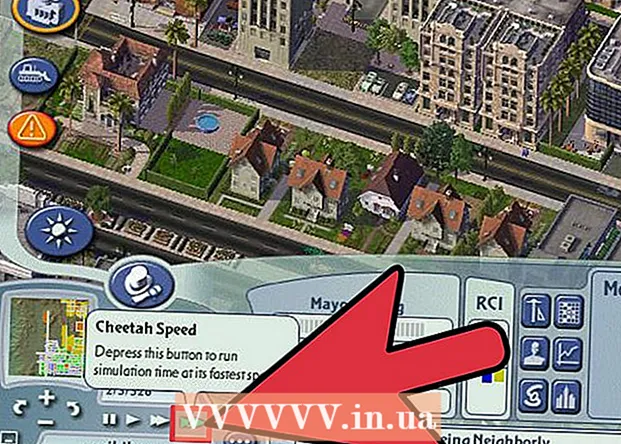Forfatter:
Roger Morrison
Oprettelsesdato:
26 September 2021
Opdateringsdato:
21 Juni 2024

Indhold
Denne wikiHow lærer dig, hvordan du finder filer, fotos og videoer, som du har downloadet til din Android-telefon eller -tablet.
At træde
Metode 1 af 2: Brug af filhåndtering
 Åbn app-skuffen. Dette er listen over apps på din Android. Du kan normalt få adgang til det ved at trykke på ikonet 6 til 9 prikker nederst på startskærmen.
Åbn app-skuffen. Dette er listen over apps på din Android. Du kan normalt få adgang til det ved at trykke på ikonet 6 til 9 prikker nederst på startskærmen. 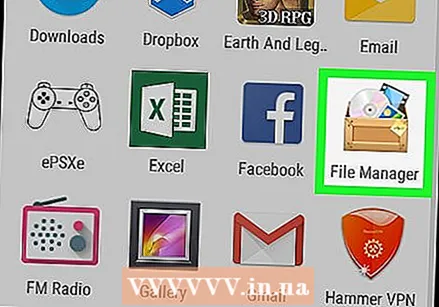 Tryk på Downloads, Mine filer eller Filhåndtering. Navnet på denne app varierer efter enhed.
Tryk på Downloads, Mine filer eller Filhåndtering. Navnet på denne app varierer efter enhed. - Hvis du ikke kan se nogen af disse muligheder, har din enhed muligvis ikke en filhåndtering. Find ud af, hvordan du installerer en.
 Vælg en mappe. Hvis du kun ser en mappe, skal du trykke på dens navn. Hvis du har et SD-kort, vil du se to separate mapper: en til dit SD-kort og en til intern lagring. Afhængigt af dine indstillinger kan din Downloads-mappe være et af disse to placeringer.
Vælg en mappe. Hvis du kun ser en mappe, skal du trykke på dens navn. Hvis du har et SD-kort, vil du se to separate mapper: en til dit SD-kort og en til intern lagring. Afhængigt af dine indstillinger kan din Downloads-mappe være et af disse to placeringer.  Tryk på Download. Du skal muligvis rulle ned for at finde den. Denne mappe indeholder alt, hvad du har downloadet til din Android.
Tryk på Download. Du skal muligvis rulle ned for at finde den. Denne mappe indeholder alt, hvad du har downloadet til din Android. - Hvis du ser en downloadmappe, skal du muligvis stikke rundt i forskellige mapper for at finde den.
Metode 2 af 2: Brug af Chrome
 Åbn Chrome. Det er det runde, røde, blå, gule og grønne ikon mærket "Chrome" på din startskærm. Hvis du ikke kan se det der, skal du kontrollere app-skuffen.
Åbn Chrome. Det er det runde, røde, blå, gule og grønne ikon mærket "Chrome" på din startskærm. Hvis du ikke kan se det der, skal du kontrollere app-skuffen. - Med denne metode kan du hurtigt finde filer, du har downloadet, mens du bruger Chrome-webbrowseren.
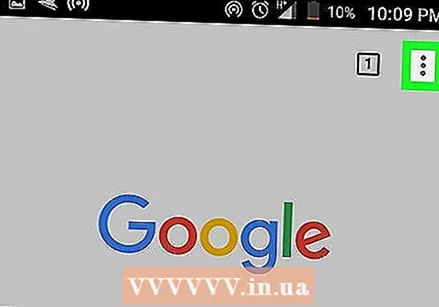 Trykke på ⁝. Det er i øverste højre hjørne af Chrome.
Trykke på ⁝. Det er i øverste højre hjørne af Chrome.  Tryk på Downloads. Du vil nu se en liste over filer, som du har downloadet fra internettet.
Tryk på Downloads. Du vil nu se en liste over filer, som du har downloadet fra internettet. - Tryk kun på for at få vist visse typer downloads ’☰’ og vælg derefter den filtype (f.eks. lyd, billeder), du vil se.
- For at søge efter specifikke downloads skal du trykke på forstørrelsesglasset øverst på skærmen.